Come cambiare DNS su Fire TV Stick
Aggiornato il:
Come cambiare le impostazioni di rete ed i DNS su una Fire TV Stick per sbloccare la visione di siti bloccati e velocizzare lo streaming
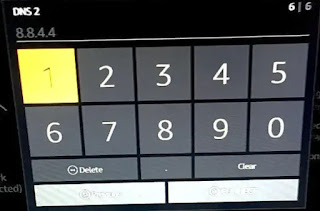 La Fire TV Stick è un dispositivo che tutti dovrebbero avere, perchè costa abbastanza poco, perchè rende Smart qualsiasi TV, perchè è facile da utilizzare e sopratutto perchè, rispetto altri dispositivi simili e rispetto all'interfaccia Smart delle TV, non ha limitazioni e può visualizzare film e video provenienti da qualsiasi sito web o applicazione. Anche se è necessario un piccolo trucco per farlo, è infatti possibile installare su Fire TV qualsiasi app Android e, grazie al browser ottimizzato, aprire qualsiasi sito senza restrizioni.
La Fire TV Stick è un dispositivo che tutti dovrebbero avere, perchè costa abbastanza poco, perchè rende Smart qualsiasi TV, perchè è facile da utilizzare e sopratutto perchè, rispetto altri dispositivi simili e rispetto all'interfaccia Smart delle TV, non ha limitazioni e può visualizzare film e video provenienti da qualsiasi sito web o applicazione. Anche se è necessario un piccolo trucco per farlo, è infatti possibile installare su Fire TV qualsiasi app Android e, grazie al browser ottimizzato, aprire qualsiasi sito senza restrizioni.L'unico limite che può esserci alla visione di film o video su una Fire TV è legato a quei contenuti geo-limitati, ossia quelli che sono disponibili, per esempio, solo negli USA oppure anche quelli che funzionano solo in Italia e diventano inaccessibili se si viaggia in un altro paese.
Il modo migliore per risolvere questo problema e vedere qualsiasi video online da ogni paese su Fire TV Stick sarebbe quello di utilizzare una VPN, che però richiede di pagare un abbonamento e potrebbe ridurre la velocità di streaming.
Un modo semplice, anche se meno efficace, per liberarsi dalle restrizioni geografiche che possono limitare la visione di alcuni video è quello di cambiare i server DNS nelle impostazioni di rete della Fire TV, cosa assolutamente possibile e semplice da fare. Come server DNS si possono usare i DNS di Google oppure altri DNS che rendono la rete più sicura e veloce, capaci quindi anche di accelerare lo streaming.
Cambiare DNS su Fire TV
Per cambiare DNS sul Fire TV Stick è necessario configurare in modo manuale le impostazioni di rete e conoscere, quindi, l'IP del router.Trovare IP del router
Per scoprire l'IP del router di casa, il modo più semplice è quello di usare un PC Windows collegato alla stessa rete della TV e seguire i seguenti passaggi:Aprire, dal menù Start, il prompt dei comandi (cercando prompt o cmd nella barra di ricerca). digitare quindi il comando ipconfig e premere Invio.
Nel risultato che segue, cercare il campo Gateway predefinito e annotare l'indirizzo IP che può essere del tipo 192.168.1.1 .
Se si utilizza un computer Mac, si può trovare l'IP del router sotto il menù: Preferenze di Sistema > Rete > Avanzate > TCP / IP.
Cambiare impostazioni di rete sulla Fire TV
Prima di modificare il DNS su Fire TV, è necessario annotare le impostazioni esistenti per riferimento futuro, usando un foglio di carta o anche scattando una foto con lo smartphone.Utilizzando il telecomando della Fire Stick, aprire le Impostazioni (si può fare sia dal menù in alto, sia tenendo premuto il tasto Home fino a che compare il menù con le impostazioni).
Andare poi su La mia Fire TV, toccare su Informazioni > Rete e annotare o fotografare la schermata che mostra tutti i parametri di rete, compresi anche il DNS, l'indirizzo IP, l'indirizzo del Gateway (ossia del router) e la maschera di sottorete o Subnet Mask. Questo passaggio è cruciale in quanto consente di ripristinare le impostazioni DNS predefinite nel caso di problemi.
Per la modifica del DNS su Fire TV seguire questi passaggi:
- Andare in Impostazioni > Rete.
- Premere sulla connessione di rete wireless collegata e selezionare Dimentica la rete per eliminarla.
- Nella lista delle reti wifi disponibili, connettersi nuovamente alla rete wifi di casa ed inserire la password. Prima di premere su Connetti, premere il pulsante Avanzate.
- Ora, è possibile inserire manualmente i valori che avevamo segnato prima, in sequenza:
- Indirizzo IP (segnato dal controllo precedente)
- Gateway (segnato dalle impostazioni di rete del PC o della Fire TV)
- Lunghezza del prefisso di rete (di solito è 24)
- DNS 1 (il DNS Google è 8.8.8.8)
- DNS 2 (il DNS Google è 8.8.4.4)
- Una volta connesso, selezionare la rete connessa e premere il tasto Play sul telecomando per fare il test della rete
Cambiare Impostazioni Paese
Se il Fire TV non riuscisse a connettersi con alcune app o alcuni siti che hanno restrizioni geografiche, se le impostazioni DNS del Fire TV non dessero i risultati sperati, provare a cambiare il Paese nelle impostazioni dell'account Amazon. Dal browser del PC, aprire il sito di Amazon ed accedere all'account. sotto Contenuti digitali e dispositivi e cliccare su Contenuti e dispositivi. In alto, cliccare su Preferenze e poi, sotto Impostazioni Paese/Regione, premere su Modifica e mettere, ad esempio, Stati Uniti. Questo passaggio aiuterà a bypassare le restrizioni di posizione sul Firestick.Conclusione
Con il cambio delle impostazioni paese e del DNS si dovrebbero sbloccare eventuali siti di video e film in streaming bloccati in un paese, ma sicuramente non funzionerà per tutti. La soluzione migliore sarebbe quella di utilizzare una VPN premium tra cui, quelle che funzionano bene su Fire TV Stick, sono ExpressVPN, NordVPN, PureVPN e TunnelBear, che hanno le loro app da installare.
Altrimenti, un'altra soluzione ideale e gratuita per sbloccare la visione di film da siti stranieri è quella di utilizzare quello che forse è il miglior browser per Fire TV , Puffin, che fa passare la connessione ai siti attraverso i suoi server e bypassa ogni restrizione.

Posta un commento
Per commentare, si può usare un account Google / Gmail. Se vi piace e volete ringraziare, condividete! (senza commento). Selezionare su "Inviami notifiche" per ricevere via email le risposte Info sulla Privacy